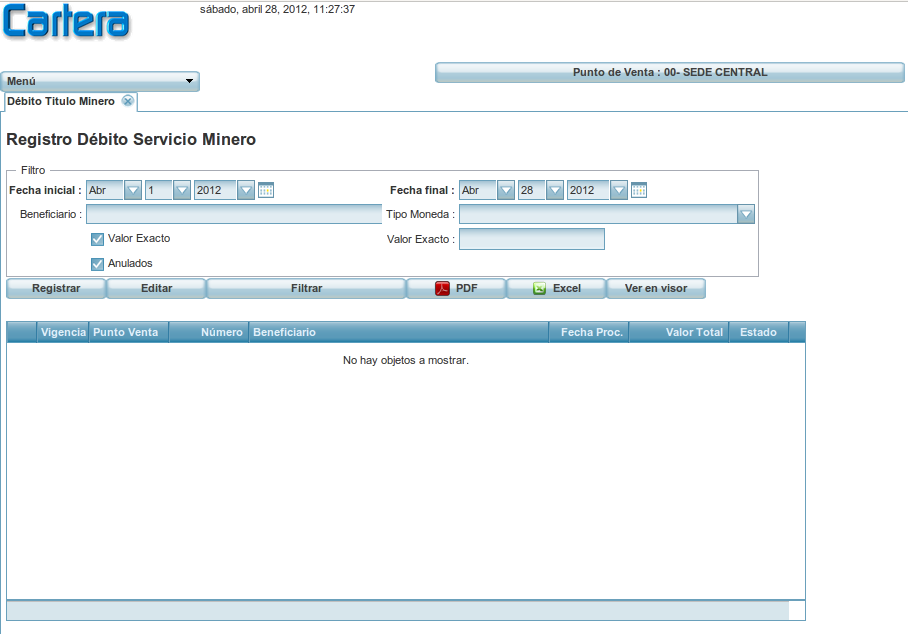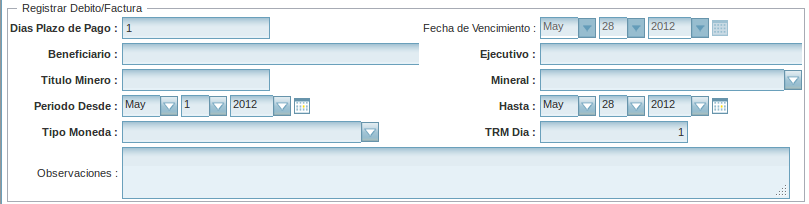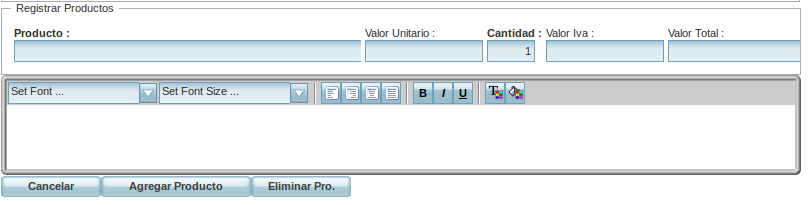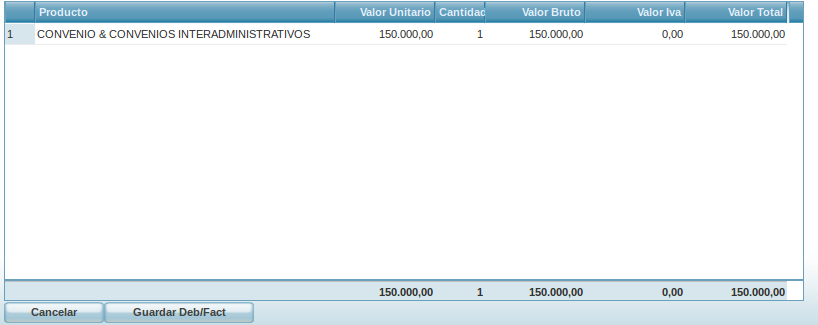| Version 5 (modified by , 13 years ago) ( diff ) |
|---|
DÉBITO TITULO MINERO
Esta funcionalidad permite Registrar una Nota Debito con Titulo Minero asociada a la Compañia.
Titulo minero: Es el titulo que se le asigna a una persona para tener el derecho de explotacion de una mina.
1) BUSQUEDA DE NOTAS DEBITO REGISTRADAS: El sistema permite realizar la consulta de las Notas Debito que se hayan registrado en la compañia
TIP: Utilice esta consulta para verificar que Notas Debito ha registrado antes de realizar una nueva.
Filtros para la Consulta:
Fecha Inicial: Seleccione para consultar las Notas Debito a partir de esta fecha.
Fecha Final: Seleccione para consultar las Notas Debito a hasta esta fecha.
Beneficiario: Diligencie con ayuda del campo de Autocompletar el beneficiario de la Nota Debito que desea Consultar
Tipo Moneda: Seleccione para consultar las Notas Debito con este Tipo de Moneda.
Anulados: Seleccione para mostrar las Notas Debito anuladas
Para realizar la consulta dar clic en el boton 
Una vez realizada la consulta se puede generar el informe en formato PDF y Excel dando clic en 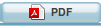 o
o 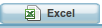 respectivamente.
respectivamente.
2) REGISTRO DE UNA NUEVA NOTA DEBITO:
Para Registrar una nueva Notas Debito dar clic en el boton  . El sistema mostrara el formulario de Registro de Factura.
. El sistema mostrara el formulario de Registro de Factura.
A. Datos Generales: Registre los datos Generales de la Notas Debito tal como se describen a continuacion:
Dias Plazo de Pago: Registre el numero de Dias de Plazo para el pago de la Notas Debito
Fecha de Vencimiento: El sistema calculara la fecha automaticamente de acuerdo al número de dias de Plazo que haya registrado
Beneficiario: Diligencie con ayuda del campo de Autocompletar el beneficiario de la Notas Debito
Ejecutivo de Cuenta: Diligencie con ayuda del campo de Autocompletar la persona que esta registrando la Notas Debito
Titulo Minero: Diligencie el titulo Minero asociado a la Notas Debito.
Mineral: Seleccione el Mineral asociado a la Notas Debito.
Tipo de Moneda: Seleccione el Tipo de Moneda con el que se esta registrando la Notas Debito, Si la moneda es diferente a Pesos, el sistema validara el registro de la TRM del día. En caso de que no exista registro de TRM, el sistema solicitara que se registre el valor para el dia, si ya existe, el sistema presentara el valor que se encuentra registrado
TRM Dia: El sistema presentara el valor del dia, de acuerdo al tipo de moneda.
Observaciones: Diligencie las observaciones Generales a la Factura.
B. Registro de Productos: Registre los productos asociados a la Nota Debito tal como se describe a continuacion:
Producto: Seleccione con ayuda del Autocompletar, el producto o concepto asociado a la factura
Valor Unitaria: En caso de no existir valor asociado al producto, diligencie el valor Unitario.
Cantidad: Seleccione la cantidad de Productos para el codigo seleccionado.
Valor Iva: El sistema calculara el Valor del Iva en caso de que aplique para el Producto.
Valor Total: El sistema calculara el Valor Total para el Producto.
Observaciones: Diligencie las observaciones (DETALLE), asociadas al Producto que esta registrando.
Para Agregar el Producto a la Nota Debito dar clic en el boton  , el sistema ira presentando los productos en la Grilla tal como se muestra a continuacion.
, el sistema ira presentando los productos en la Grilla tal como se muestra a continuacion.
RECUERDE: Si desea Eliminar un producto, seleccionelo en la grilla y de clic en el boton 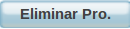
Una vez esten registrados todos los productos de la Nota Debito, dar clic en  , el sistema realizara el registro y asignara un numero consecutivo a a Factura. Adicionalmente, el sistema permitira guardar el PDF de la Factura para su posterior impresion.
, el sistema realizara el registro y asignara un numero consecutivo a a Factura. Adicionalmente, el sistema permitira guardar el PDF de la Factura para su posterior impresion.
RECUERDE: Si desea Cancelar el Registro de la Nota Debito,dar clic en el boton 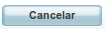 que se encuentra debajo de la Grilla de Productos.
que se encuentra debajo de la Grilla de Productos.
 |
Attachments (12)
-
debito-titulo-minero.png
(39.2 KB
) - added by 13 years ago.
Debito Titulo Minero
- deb_gen_titulo.png (18.7 KB ) - added by 13 years ago.
- deb_grilla.png (12.2 KB ) - added by 13 years ago.
- deb_productos.png (13.5 KB ) - added by 13 years ago.
- aceptar.png (1.4 KB ) - added by 13 years ago.
- filtrar.png (1.3 KB ) - added by 13 years ago.
- pdf.png (1.5 KB ) - added by 13 years ago.
- excel.png (1.7 KB ) - added by 13 years ago.
- eliminar_producto.png (2.1 KB ) - added by 13 years ago.
- agregar_producto.png (2.9 KB ) - added by 13 years ago.
- cancelar.png (1.5 KB ) - added by 13 years ago.
- guardar_deb.png (3.0 KB ) - added by 13 years ago.
Download all attachments as: .zip